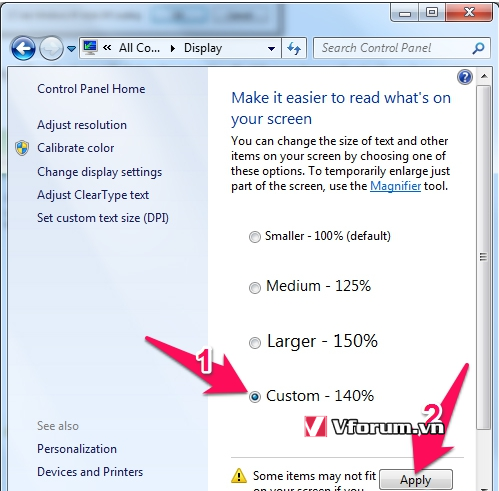Cách chỉnh cỡ chữ to, nhỏ trên màn hình máy tính Windows 7, Hướng dẫn cách thay đổi phóng to/ thu nhỏ, chỉnh cỡ chữ trên màn hình máy tính, Laptop Win 7 / Win 8 / Win 10 mới nhất
Cỡ chữ hiển thị trên máy tính Windows đã được tối ưu hóa và tính toán rất chi tiết, phù hợp với đa số người dùng. Nhưng trong 1 vài trường hợp đặc biệt, bạn muốn thay đổi cỡ chữ này để dễ nhìn hơn, như cho to ra hoặc nhỏ lại 1 chút. Windows có sẵn tính năng thay đổi cỡ chữ cho bạn lựa chọn. Nếu chưa biết cách làm thì hãy đọc hướng dẫn bên dưới đây nhé.
Trên màn hình Desktop, nhấn chuột phải, chọn Screen resolution
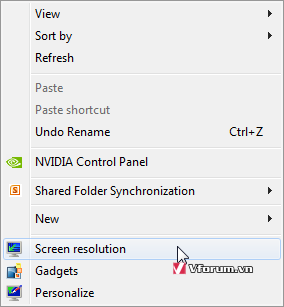
Tiếp theo chọn vào mục Make text and other items larger or smaller
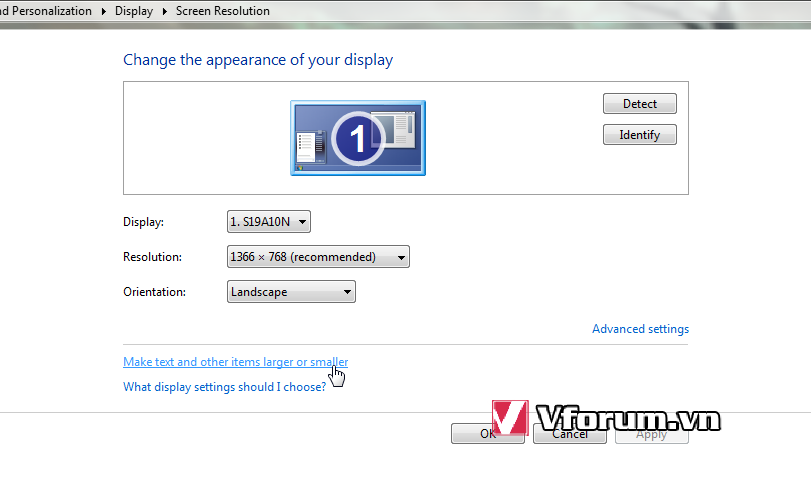
Tại đây sẽ có 3 mục cho bạn lựa chọn, lần lượt là:
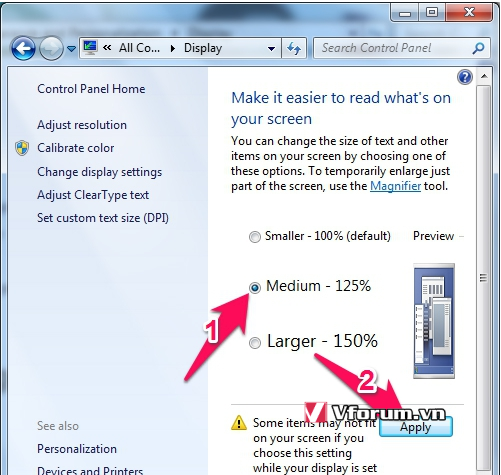
Máy tính yêu cầu bạn phải thoát ra và đăng nhập lại thì mới có tác dụng. Nhấn Log off now

Nếu bạn không thích các kích cỡ định sẵn thì chọn vào mục Set color text size (DPI)
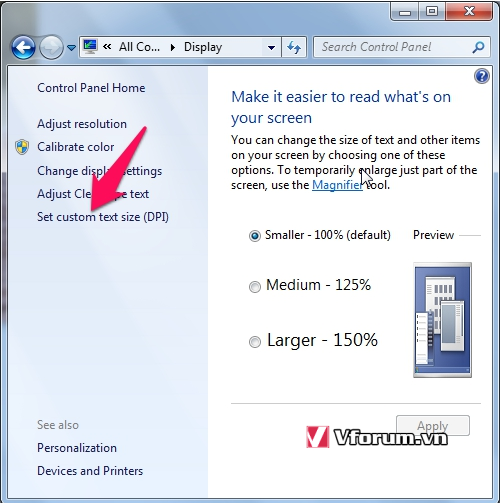
Ở cửa sổ mới mở ra, chọn trượt sang trái hoặc phải để định cỡ chữ bạn thích. Nhấn OK
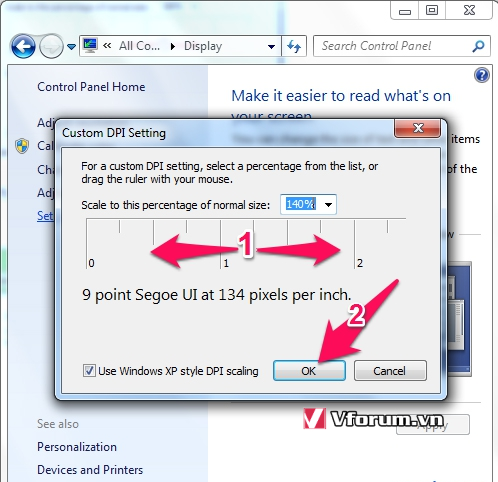
Tiếp tục chọn Apply và Log Off để xem kết quả nhé.
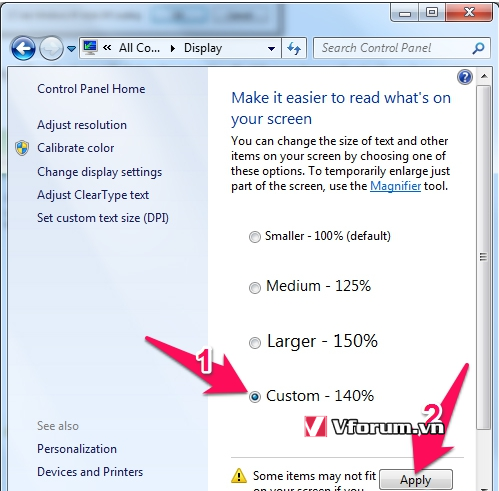
Cỡ chữ hiển thị trên máy tính Windows đã được tối ưu hóa và tính toán rất chi tiết, phù hợp với đa số người dùng. Nhưng trong 1 vài trường hợp đặc biệt, bạn muốn thay đổi cỡ chữ này để dễ nhìn hơn, như cho to ra hoặc nhỏ lại 1 chút. Windows có sẵn tính năng thay đổi cỡ chữ cho bạn lựa chọn. Nếu chưa biết cách làm thì hãy đọc hướng dẫn bên dưới đây nhé.
Trên màn hình Desktop, nhấn chuột phải, chọn Screen resolution
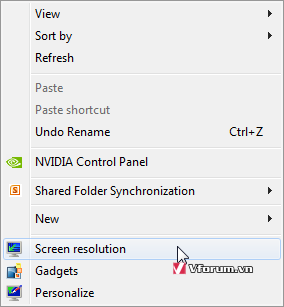
Tiếp theo chọn vào mục Make text and other items larger or smaller
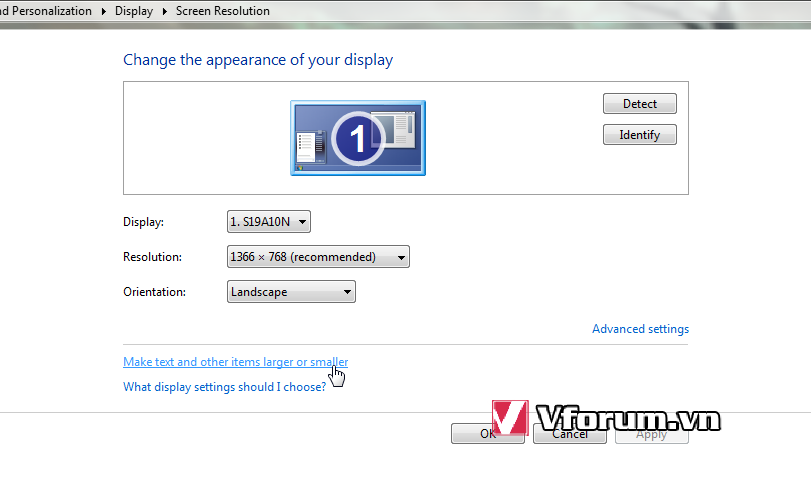
Tại đây sẽ có 3 mục cho bạn lựa chọn, lần lượt là:
- 100%: Mức bình thường
- 125%: To hơn 1 chút
- 150%: To gấp rưỡi
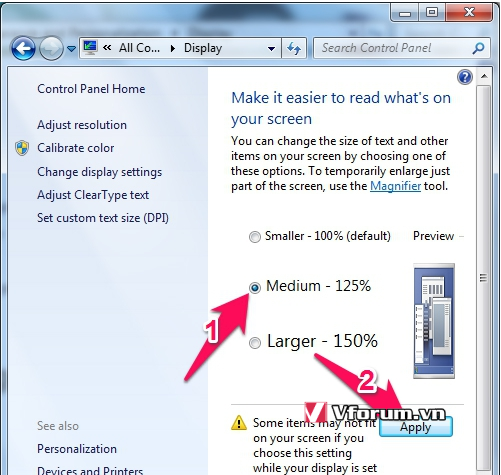
Máy tính yêu cầu bạn phải thoát ra và đăng nhập lại thì mới có tác dụng. Nhấn Log off now

Nếu bạn không thích các kích cỡ định sẵn thì chọn vào mục Set color text size (DPI)
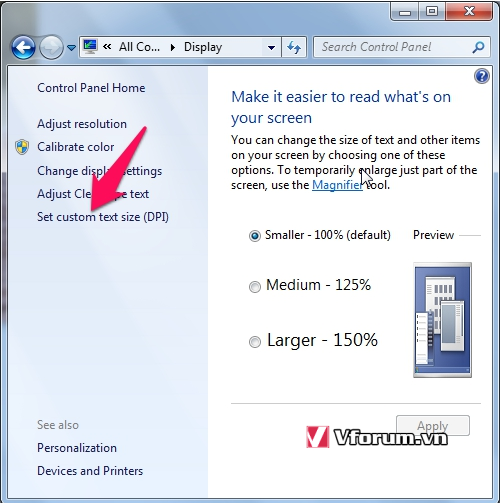
Ở cửa sổ mới mở ra, chọn trượt sang trái hoặc phải để định cỡ chữ bạn thích. Nhấn OK
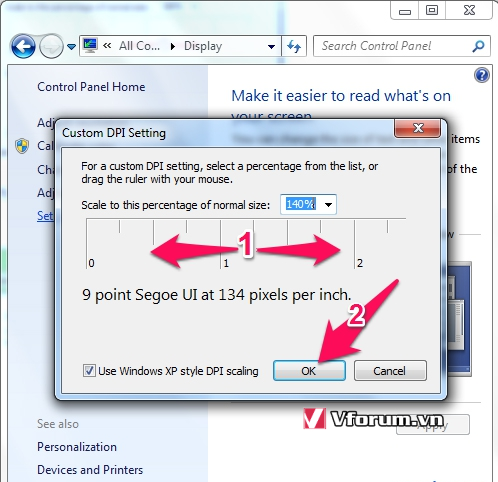
Tiếp tục chọn Apply và Log Off để xem kết quả nhé.